Sinkronisasi spreadsheet Excel Office 365 dengan tabel WordPress
Semua orang menggunakan cloud. Ada yang menggunakannya untuk memastikan dokumen mereka selalu dicadangkan, ada yang menggunakannya karena lebih mudah berbagi file, dan ada pula yang merasa nyaman untuk berkolaborasi di spreadsheet. Banyak juga yang menggunakan WordPress untuk menampilkan tabel, dan WP Table Manager mencocokkannya dengan Microsoft Office 365.
Office 365 sangat mirip dengan Microsoft Office suite, tetapi tersedia secara online, seperti suite Google sendiri. Dan, seperti halnya layanan cloud Google, Office 365 kini juga didukung oleh WP Table Manager. Anda dapat membawa semua tabel Anda dari Office 365 (termasuk gaya), mengedit spreadsheet Anda di WordPress, dan menyinkronkannya dengan cloud.
Mencari solusi manajemen tabel yang tangguh untuk situs web klien?
Dari tabel harga hingga perbandingan produk, plugin ini menawarkan fitur canggih untuk menyajikan data dengan cara yang jelas dan mudah digunakan.
Dapatkan keunggulan kompetitif sekarang!
Mengimpor dan menyinkronkan spreadsheet Office 365 dengan WP Table Manager
Jadi Anda telah mengerjakan spreadsheet Excel di Office 365. Tentu saja, masih mungkin untuk mengimpor data ke blog WordPress Anda dengan mengekspor tabel Anda ke file Excel, mengunggahnya ke server atau Google Drive Anda, lalu mengimpornya, tapi itu bertele-tele dan merepotkan, terutama jika Anda perlu mengimpor beberapa spreadsheet.
Versi terbaru WP Table Managermemungkinkan Anda mengimpor dan menyinkronkan spreadsheet Excel yang tersedia di cloud jauh lebih mudah dan lebih cepat. Hanya ada dua langkah untuk membawa tabel Excel Anda dari Office 365 ke WordPress dengan sinkronisasi penuh: menerbitkan spreadsheet, lalu mengimpornya.
Langkah pertama adalah mempublikasikan spreadsheet, atau membuatnya dapat diakses oleh WordPress. Buka file dari Office 365, dan cari sub-menu Bagikan di bawah menu File . Dari sana, klik Sematkan dan buat kode semat. Tetap berguna untuk saat ini.
Setelah Anda memiliki kode embed untuk spreadsheet, kembali ke WP Table Manager di WordPress untuk mengimpor tabel Anda. Buat tabel baru dan klik OneDrive Excel dari menu Impor & Sinkronisasi . Tempelkan kode semat dari Office 365 ke bidang pertama.
Sebelum mengambil data, ada dua opsi lain yang mungkin ingin Anda jelajahi. Yang pertama adalah apakah akan mengambil gaya atau tidak; jika Anda menghabiskan waktu menata tabel Anda, centang opsi pertama sehingga Anda tidak perlu menata ulang spreadsheet lagi. Opsi kedua memungkinkan sinkronisasi antara tabel WordPress dan spreadsheet Excel Anda. Klik Ambil untuk mengimpor data Anda.
Menyesuaikan dan menyinkronkan spreadsheet Excel di WordPress
Itu adalah pengaturan dasar spreadsheet Excel di WordPress, tapi itu hanya awal dari kemungkinan. Jika Anda puas dengan mengimpor data dan gaya, maka Anda dapat berhenti di sini, tetapi Anda akan kehilangan beberapa fitur hebat, seperti menyetel periodisitas sinkronisasi dan membuat bagan dari data.
Menyiapkan periodisitas sinkronisasi adalah penting. Ini adalah opsi yang memberi Anda ruang untuk memperbaiki kesalahan sebelum perubahan disalin ke Office 365, dan cara untuk mengurangi jumlah permintaan antara WordPress dan layanan cloud Microsoft.
Anda dapat mengubah periodisitas sinkronisasi, atau seberapa sering WP Table Manager menyelaraskan tabel WordPress Anda dengan spreadsheet Office 365, dari konfigurasi plugin. Di bawah Pengaturan utama , ubah penundaan sinkronisasi —atau hapus untuk sinkronisasi instan—dan simpan perubahan.
Kembali ke tabel, ingat Anda dapat melakukan lebih banyak hal dengan data daripada hanya berbagi angka. Dengan mengimpor tabel Office 365 Anda, Anda memiliki keseluruhan kotak alat WP Table Manager yang tersedia untuk Anda. Antara lain, itu berarti Anda dapat membuat visualisasi dari editor tabel, dari kanan di bawah Bagan .
Pilih senjata pilihan Anda. Tidak masalah apakah itu Open Office, Google Sheet , atau Microsoft Office 365: kini Anda dapat menghadirkan spreadsheet bergaya yang berisi data ke blog WordPress Anda, dengan kemampuan sinkronisasi penuh untuk semua spreadsheet Anda.
Memanggil semua webmaster!
Tingkatkan situs web klien Anda dengan WP Table Manager . Kelola dan sesuaikan tabel, bagan, dan spreadsheet dengan mudah, memberikan klien visualisasi data yang dinamis dan menarik.
Tingkatkan layanan desain web Anda hari ini!
Tertarik untuk mengimpor spreadsheet Office 365 Anda ke WordPress? Pelajari lebih lanjut tentang WP Table Manager di sini .
Saat Anda berlangganan blog ini, kami akan mengirimi Anda email bila ada pembaruan baru di situs sehingga Anda tidak akan melewatkannya.

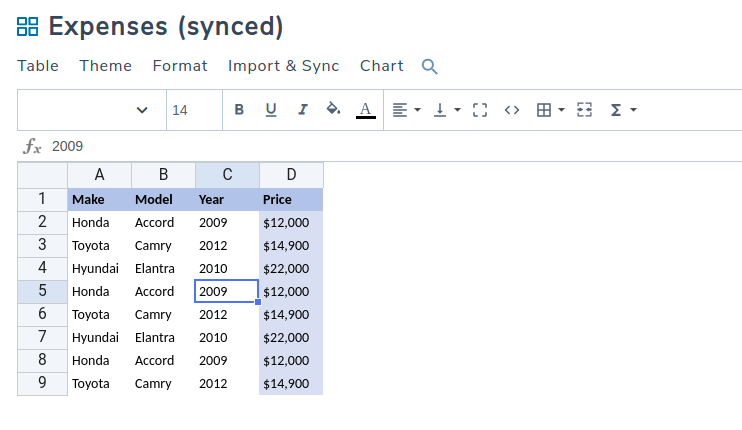
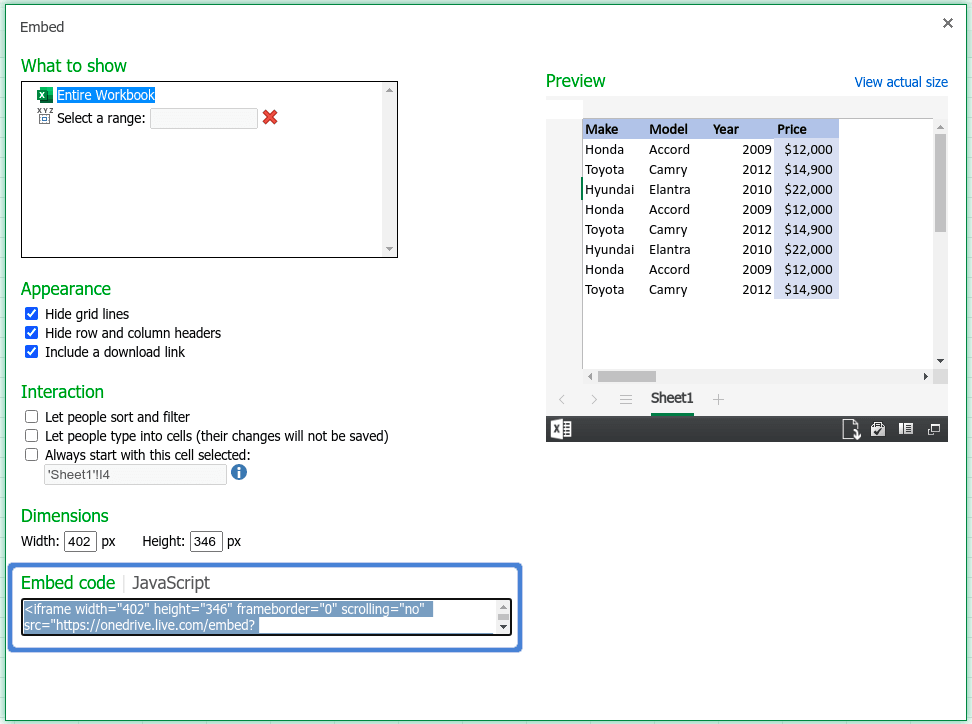
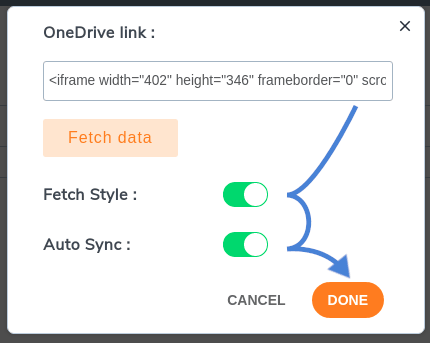
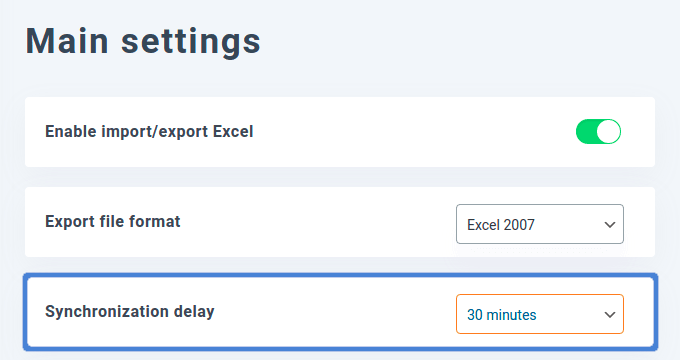
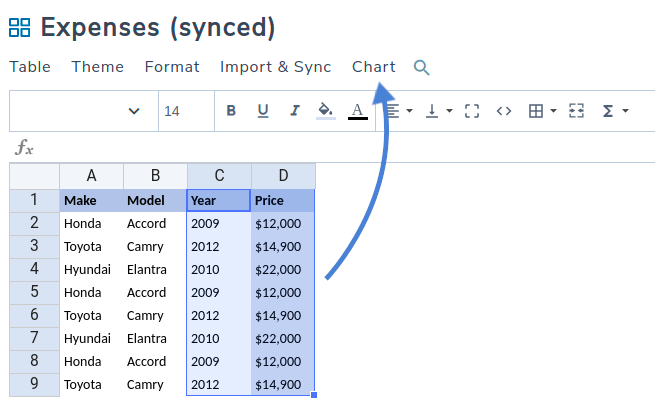


Komentar